[리액트 실습] 간단 영화 앱 만들기 5 (React Routing)
[리액트 실습] 간단 영화 앱 만들기 4 (1-3 코드) [리액트 실습] 간단 영화 앱 만들기 3 (components와 props) [리액트 실습] 영화 앱 만들기 2 (리액트 개발환경 구축) [리액트 실습] 영화 앱 만들기 1 (tmdb a
0lrlokr.tistory.com
5에서 이어진다 ~

이번 포스팅에서는 '헤더'부분에 대해서 코드를 짜 볼 예정이다.
아마 마켓컬리 클론코딩 헤터 포스팅과 유사한 부분이 많을 것이다.
[리액트 실습] 마켓컬리 클론코딩 1. 헤더 만들기
3주차 과제는 ~~~ 마켓컬리 클론 코딩이다 ! 3주차에서는 SPA, routing에 대해서 배웠다. React Routing - Rising Camp 12th WEB SPA 방식의 어플리케이션에서 여러 페이지를 처리할 수 있도록 도와주는 react-router
0lrlokr.tistory.com
1. 페이지 만들기
우선 이동할 페이지를 만들어야한다.

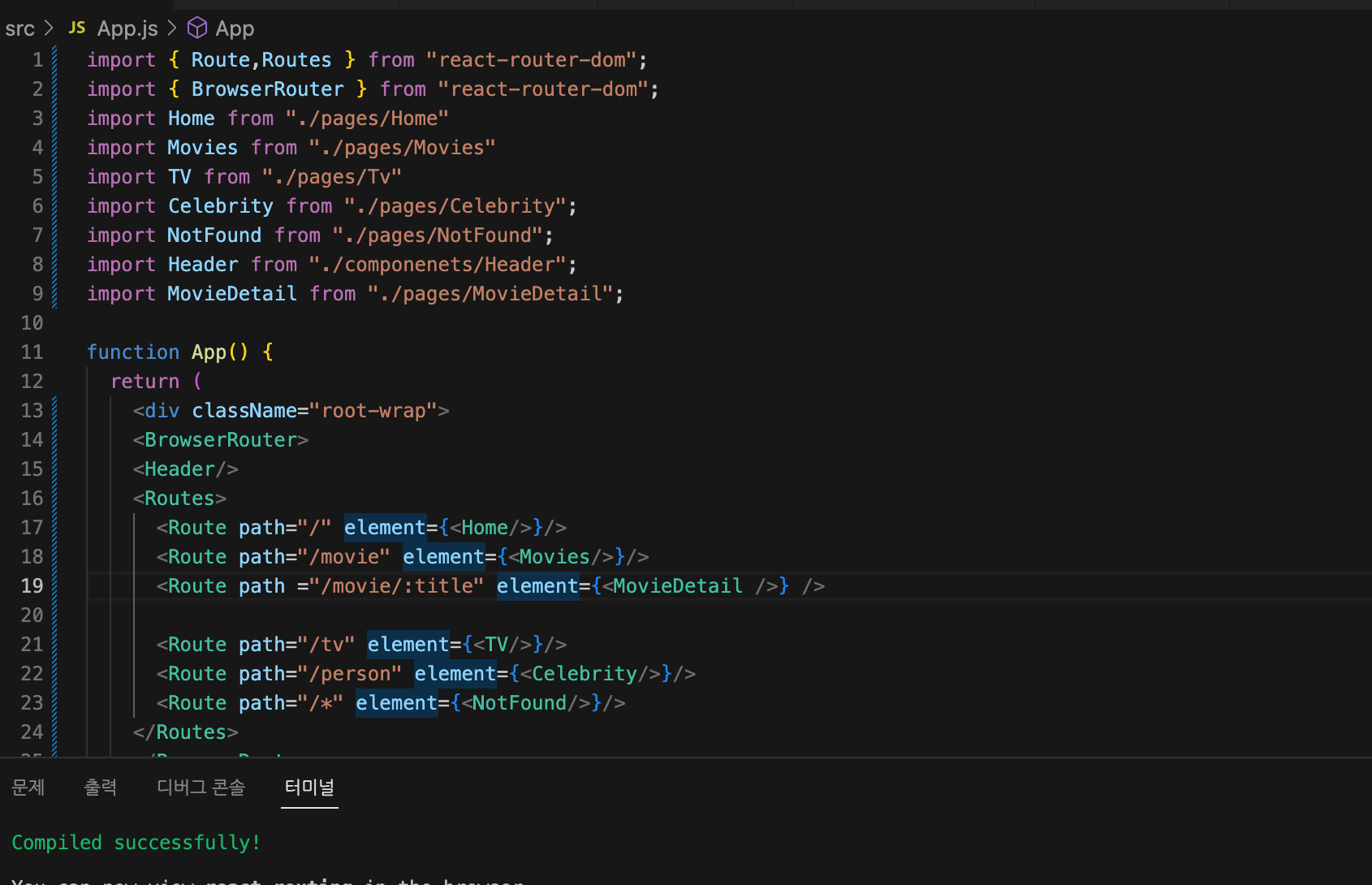
src에 여러 페이지를 넣어주고 !
홈 화면, 영화, TV프로그램, 등장인물 페이지를 만들어주었다.
App.js
import { Route,Routes } from "react-router-dom";
import { BrowserRouter } from "react-router-dom";
import Home from "./pages/Home"
import Movies from "./pages/Movies"
import TV from "./pages/Tv"
import Celebrity from "./pages/Celebrity";
import NotFound from "./pages/NotFound";
import Header from "./componenets/Header";
import MovieDetail from "./pages/MovieDetail";
function App() {
return (
<div className="root-wrap">
<BrowserRouter>
<Header/>
<Routes>
<Route path="/" element={<Home/>}/>
<Route path="/movie" element={<Movies/>}/>
<Route path ="/movie/:title" element={<MovieDetail />} />
<Route path="/tv" element={<TV/>}/>
<Route path="/person" element={<Celebrity/>}/>
<Route path="/*" element={<NotFound/>}/>
</Routes>
</BrowserRouter>
</div>
);
}
export default App;App.js에서 앞서 포스팅했던 <BrowserRoute>, <Routes>, <Route>컴포넌트를 통해 페이지들을 지정해줄 것이다.
2. 페이지
홈 페이지
import React from 'react'
export default function home() {
return (
<div className='page-container' style={{fontSize:'32pxs'}}>
<div className = "">
</div>
</div>
)
}인물 페이지
import React from 'react'
export default function Celebrity() {
return (
<div className='page-container' style={{fontSize:'32pxs'}}>Celebrity</div>
)
}TV페이지
import React from 'react'
export default function Tv() {
return (
<div>Tv</div>
)
}Movie페이지
import React from 'react'
import { dummy } from '../movieDummy'
import Movie from '../componenets/Movie';
export default function movies() {
return (
<div className='page-container' style={{fontSize:'32pxs'}}>
<div>
<div className="movies-container">
{dummy.results.map((item)=>{
return(
<Movie
title = {item.title}
poster_path ={item.poster_path}
vote_average = {item.vote_average}
/>
);
})}
</div>
</div>
</div>
)
}NotFound 페이지
지정한 경로를 벗어날 경우
import React from 'react'
import { useNavigate } from 'react-router-dom'
export default function NotFound() {
const navigate = useNavigate();
const onClickButton = () => {
navigate('/');
}
return (
<div className='page-container'>
<div style={{
margin : '60px',
fontSize : '48px',
fontWeight:'bold',marginBottomo:'32px'
}}>해당페이지를 찾지못했습니다.</div>
<div style={{
fontSize:"32px",
lineWeight:"1.6"
}}>주소가 잘못되었거나 더 이상 제공되지 않는 페이지입니다. </div>
<div
onClick={onClickButton}
style={{
fontSize :"32px",
lineWeight:1.6,
color:'red',
cursor:'pointer'
}}
>메인페이지로 이동</div>
</div>
)
}이 페이지에서는 useNavigate를 사용해주었다.
3. 헤더 버튼에서 페이지 이동
import React from 'react'
import { Link } from 'react-router-dom'
export default function Header() {
return (
<div className='header-container'>
<div className="header-wrap">
<div className='header-left-wrap'>
<Link style={{display:'flex',alignItems:'center'}}to="/">
<img
style ={{width : "154px", height:"20px"}}
src ="https://www.themoviedb.org/assets/2/v4/logos/v2/blue_short-8e7b30f73a4020692ccca9c88bafe5dcb6f8a62a4c6bc55cd9ba82bb2cd95f6c.svg"
alt="로고"/>
</Link>
<ul>
<li>
<Link className='header-nav-item' to="/movie">
영화
</Link>
</li>
<li>
<Link className='header-nav-item' to="/tv">
TV 프로그램
</Link>
</li>
<li>
<Link className='header-nav-item' to='/person'>
인물
</Link>
</li>
</ul>
</div>
</div>
</div>
)
}<Link>로 경로를 지정해주었다.
.header-container{
background-color:rgba(3,37,65,1);
}
.header-wrap{
height:64px;
max-width: 1400px;
margin: 0 auto;
border:1px red;
display: flex;
align-items: center;
}
.header-left-wrap{
display: flex;
}
.header-left-wrap ul{
display: flex;
margin-left:16px;
}
.header-left-wrap{
margin-right: 20px;
}
.header-nav-item{
color:white;
text-decoration: none;
font-weight: 600;
padding:8px;
}
.page-continer{
max-width: 1440px;
margin: 0 auto;
padding: 32px 0;
}
/* Header 끝 */보고 배운대로 CSS도 해주면 끝 !
다음 포스팅에서는 디테일 페이지에 대해 작성해보겠다.
'FE > React' 카테고리의 다른 글
| [리액트 실습] 로그인 화면 만들기 0 (React Hooks - useEffect, useState ) (0) | 2023.02.28 |
|---|---|
| [리액트 실습] 간단 영화 앱 만들기 7 (상세 페이지 만들기) (0) | 2023.02.27 |
| [리액트 실습] 간단 영화 앱 만들기 5 (React Routing) (1) | 2023.02.26 |
| [리액트 실습] 간단 Todo-List 만들기(추가, 삭제) (1) | 2023.02.05 |
| [리액트 실습] 마켓컬리 클론코딩 1. 헤더 만들기 (0) | 2023.02.03 |